
resolume arena7(VJ音視頻控制軟件)
v7.1.0 電腦版- 介紹說明
- 下載地址
- 精品推薦
- 相關軟件
- 網友評論
resolume arena7提供VJ音視頻控制功能,可以在軟件添加播放計劃,可以添加混響效果,可以添加觸發方案,將播放資源添加到軟件就可以配置媒體控制方案,可以在演唱會、舞臺演出、LED屏幕租賃、酒店場合、電視墻、支持臺標、字幕、現場攝像機混合等場景下使用,軟件提供了多種語言界面,可以切換到中文使用,結合官方的教程文檔就可以更好了解軟件的各項制作功能,支持多圖層添加,支持多資源合成、混合,支持分組內容設置,支持分組混合,支持路由設置,支持音視頻設備管理,支持輸出效果設置,功能非常豐富,需要就可以下載使用!
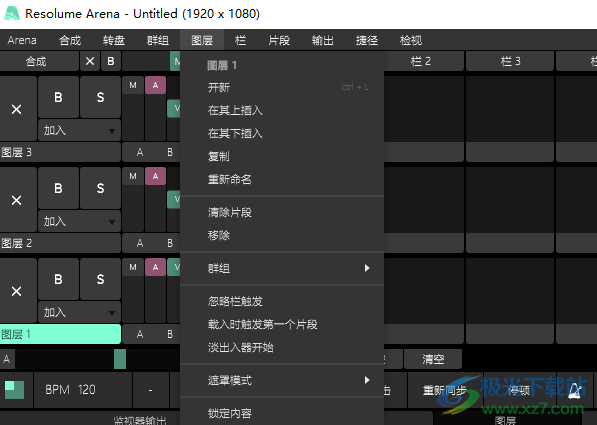
軟件功能
1、視頻直播混音。
該軟件讓你負責。你可以在你想要的時間,以你想要的方式播放你的視頻。向前、向后、抓撓并根據節拍調整節奏。快速、輕松地混合和搭配您的視覺效果,像演奏樂器一樣演奏Resolume。
2、直觀的界面。
無論你的風格是什么,該軟件為你提供了一個輕松的界面來震撼它。可以使用任意數量的視頻和效果,也可以使用任意數量的視頻和效果。唯一的限制就是你電腦的原始能力和想象力。
3、從當地俱樂部到主舞臺。
你可以在任何數量的屏幕上播放。從當地俱樂部DJ背后的一個簡單屏幕到Ultra的主舞臺。只要你的電腦能把它識別為輸出,該軟件就會讓你使用它。
4、視聽播放。
這款軟件同時播放音頻和視頻文件。動畫像素和拖放節拍,結合任何視頻文件和任何音頻文件。
5、視聽效果。
這款軟件既有音頻效果,也有視頻效果。單獨使用或組合使用,以創建令人興奮的新視聽效果。
6、音頻分析。
讓剪輯和特效隨著節拍起舞。該軟件可以分析音頻,使任何參數隨著音樂跳躍。
7、使用該軟件進行投影映射。
在任何類型的表面上投影視頻。復雜的幾何結構或整個建筑物。該軟件做了所有艱苦的工作,所以你可以專注于重要的部分:創造性。
8、將投影儀與Arena相融合。
使用邊緣混合功能,您可以使用兩臺或更多投影儀無縫投影一個美麗的寬屏圖像。它甚至可以纏繞在一起,獲得360度的全方位體驗。
9、汽車、建筑物或南瓜上的項目。
有了這款軟件,你可以承擔任何規模的測繪項目。從在DJ展臺上投射,到在Ultra等大型舞臺上投射汽車、建筑和LED地圖。
10、LED有光。
在屏幕之外想一想,也給燈光上色!使用該軟件,您可以將顏色發送到DMX燈具,燈光將與您的視覺效果同步。
11、動態合成和效果。
調整剪輯的比例和位置以滿足您的需要。應用特效可以極大地改變視頻的外觀。一切都在顯卡上運行,因此您可以獲得最快的性能和最好的圖像質量。
12、實時渲染。
應用特效,混合,混合,剪切和編輯,一切都發生在現場。
13、音頻和視頻插件。
該軟件中的所有視覺效果都是插件,您可以通過下載第三方插件輕松添加更多效果。您甚至可以使用OpenGL編寫自己的程序。在音頻方面,你可以使用VST插件來播放你最喜歡的效果。
14、與其他應用程序集成。
在Mac上使用Syphon,在Windows上使用Spout,你可以在Resolume和同一臺電腦上運行的其他應用程序之間實時分享視覺效果。你甚至可以編寫與該軟件集成的你自己的應用程序。
15、所有人都在甲板上。
把你自己從老鼠身上解放出來。使用你最喜歡的MIDI控制器,或者通過OSC與你的iPhone進行身體接觸。
16、從照明臺進行控制。
您可以使用DMX從照明桌面控制競技場。因此,您只需輕觸按鍵即可操作燈光和視頻。
軟件特色
效果剪輯
效果也可以添加到空剪輯中。執行此操作時,將創建一個效果片段。如果你習慣于使用photoshop或After Effects,你就會知道這個功能是“調整層”。應用于效果剪輯上的任何效果都將應用于其下方圖層中播放的所有剪輯。這樣,您可以非常快速地創建一系列不同的外觀和效果,同時仍然可以隨時切換鏡頭
更多效果
Resolume的內置效果非常強大,可以滿足您的大部分需求。事實上,他們多才多藝,幾年前,我們舉辦了一場比賽,看看誰能用他們創造出最好看的內容。唯一的規則是,你只能使用Resolume中的內置源和效果,而不是用After Effects或用相機拍攝內容
使改變
每個面板都應用了默認的“變換”效果。根據您正在查看的面板,“變換”效果將允許您調整此合成、此組、此層或此特定片段的位置、比例、旋轉和錨點
多個變換
您可以應用多個Transform!變換在“效果”列表中可用作效果,您可以將其應用于效果鏈中的任何位置。通過這種方式,你可以做一些瘋狂的事情,比如首先縮小比例,將一層移動到屏幕的左半部分,然后應用鏡像效果,最后將結果放在構圖的右下角。選項太多了!
識別顯示器
這將用編號和彩色圖像覆蓋您的輸出。這些數字將與您的計算機分配給這些顯示器的數字相匹配。3-1-2-8-9-11-10-5-6-7-4? 是的,我知道這些數字與桌子上顯示器的順序不符。無論我按哪個順序插入電纜,Windows似乎都會隨機分配這些數字。這正好證明了我們多么需要這樣的功能。
高級輸出
使用Resolume的高級輸出,您可以管理各種輸出。您可以使用物理輸出,如連接到投影儀的DVI電纜、連接到LED屏幕的HDMI電纜、Blackmagic Intensity之類的捕獲卡、發送到像素帶的DMX信號,甚至可以使用Syphon或Spout之類的虛擬輸出
多個輸出
如果您將輸出跨越多個投影儀,或者使用LED屏幕、投影儀和像素帶等不同輸出的混合,Resolume提供了一種靈活的方式來同時控制所有輸出。使用“高級輸出”,您可以選擇要使用的輸出。你可以通過設置你的作文的哪些部分被發送到哪個輸出來選擇如何使用它們。通過這種方式,您可以將VJ內容發送到主區域,同時仍在大廳的監視器上顯示單個隊列。
投影貼圖
如果您正在進行投影映射顯示,您將使用“高級輸出”將投影內容與投影的物理對象對齊。使用LED處理器時,您可以縮放輸出并調整輸出大小,以完全滿足處理器的需要。
虛擬輸出
虛擬輸出有點像內部的Syphon/Spout,只用于Resolume。設置為虛擬輸出的屏幕可以被選擇作為其他屏幕中切片的輸入。這允許各種復雜的擴展和路由可能性,同時對性能的影響最小。那么,最小值到底有多小?好問題!虛擬輸出不是“免費的”,這意味著110 Resolume在活動時必須做一些額外的工作。因此,隨意丟棄它們通常不是一個好主意。在需要的時候使用它們,而不是因為你可以。根據事情的繁忙程度,延遲將為0幀或1幀。您可以通過更改“虛擬輸出”的寬度和高度來更改其輸出分辨率。
調整輸出級別和顏色
每個屏幕都有“不透明度”、“亮度”和“對比度”控件,以及紅色、綠色和藍色通道的單獨控件。您可以使用這些來調整不匹配的輸出。例如,您可以調暗LED面板上的亮度,同時將未調暗的輸出發送到投影儀。或者,當投影儀與您正在使用的其他投影儀不匹配時,您可以從投影儀中刪除一些紅色。
調整延遲
每個屏幕可以具有0到100ms之間的延遲,以解決輸出離開Resolume后信號鏈引入的小延遲
隱藏和折疊屏幕
您可以通過單擊屏幕前面的開關來臨時關閉和打開屏幕。這將啟用或禁用該屏幕的所有輸出。這在故障排除期間識別哪個屏幕是哪個屏幕或在性能期間臨時禁用單個屏幕時非常有用。您也可以通過單擊屏幕下方的箭頭來折疊和展開屏幕。這將保持輸出,同時隱藏屏幕中包含的所有切片。當使用大量屏幕和切片時,這有助于防止切片妨礙工作
演出前準備
您可以在不進行物理連接的情況下準備屏幕。當你需要在場館開放前準備演出時,這很有用。當您在沒有連接任何輔助屏幕的情況下打開高級輸出時,它將以單個虛擬屏幕打開。您可以使用右側的“寬度”和“高度”參數設置此虛擬屏幕的分辨率
多選
您可以同時移動、縮放和旋轉多個切片。在舞臺上拖動一組切片,將它們套牢在一起。您也可以在列表中或直接在舞臺上按住shift鍵單擊單個切片,以將其添加到選擇中或從選擇中刪除。一個邊界框將出現在您的選擇周圍,您可以根據自己的喜好進行拖動、旋轉或縮放。此外,右側的財產仍然可以用于精確的數字輸入。請記住,數字反映的是邊界框的財產,而不是單個切片
DMX輸出
DMX輸出僅在Resolume Arena提供!Resolume Arena可以通過DMX將像素的顏色或亮度輸出到LED燈帶或其他燈具。這意味著您可以在低分辨率LED條或其他支持DMX輸入的燈上播放視頻。將其作為舞臺設計的一部分,并負責燈光和視頻。
使用DMX設備
當您第一次創建DMX Lumiverse時,它將為您創建一個默認的DMX固定裝置。默認設備包含1個像素的RGB數據。除非您通過DMX控制太陽,否則很可能需要使用與單個RGB像素不同的照明設備。通過選擇夾具并使用右側的下拉菜單,可以選擇不同的夾具預設
更多固定裝置!
通過大+下拉菜單創建另一個DMX設備。你會注意到這個新的固定裝置也是一個16像素的LED條。Resolume將以前使用的設備作為新創建的DMX設備的默認設備。使此夾具的寬度和高度與上一個夾具相同,但將其旋轉到-60度。放置它,使其成為一個垂直三角形的左腿。通過復制第二個裝置來創建第三個裝置。您可以通過右鍵單擊fixture來完成此操作,可以在左側的列表中,也可以在“輸入選擇”畫布本身中。將其旋轉到60度,然后使用它來完成三角形。
使用方法
1、將resolume arena7直接安裝到電腦,點擊下一步
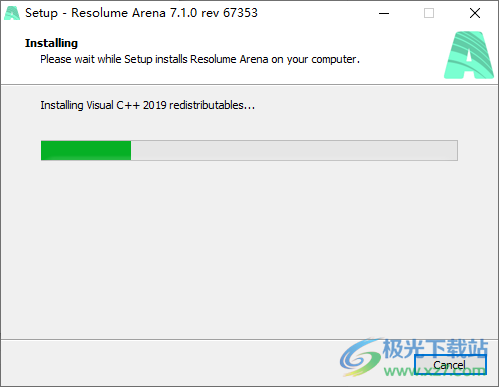
2、提示軟件安裝結束,不要啟動軟件
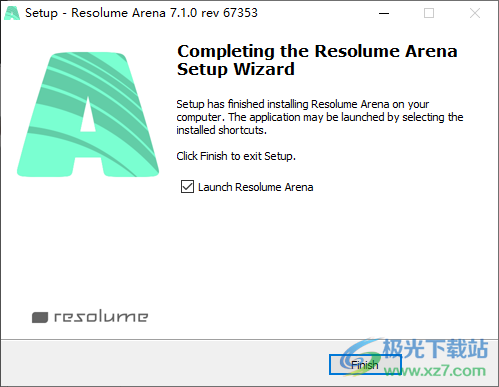
3、將補丁Arena.exe復制到軟件的安裝地址替換
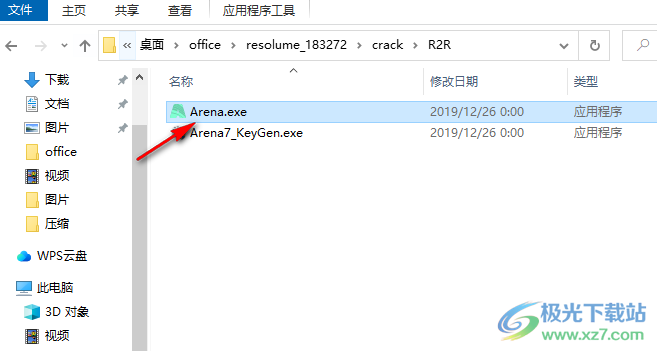
4、軟件的安裝地址是C:Program FilesResolume Arena
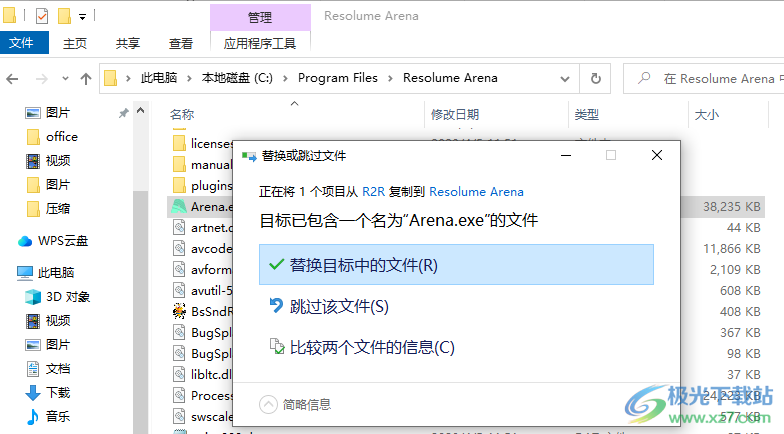
5、打開軟件以后顯示英文的界面,點擊view-language選擇中文“Chinese(simplified)”
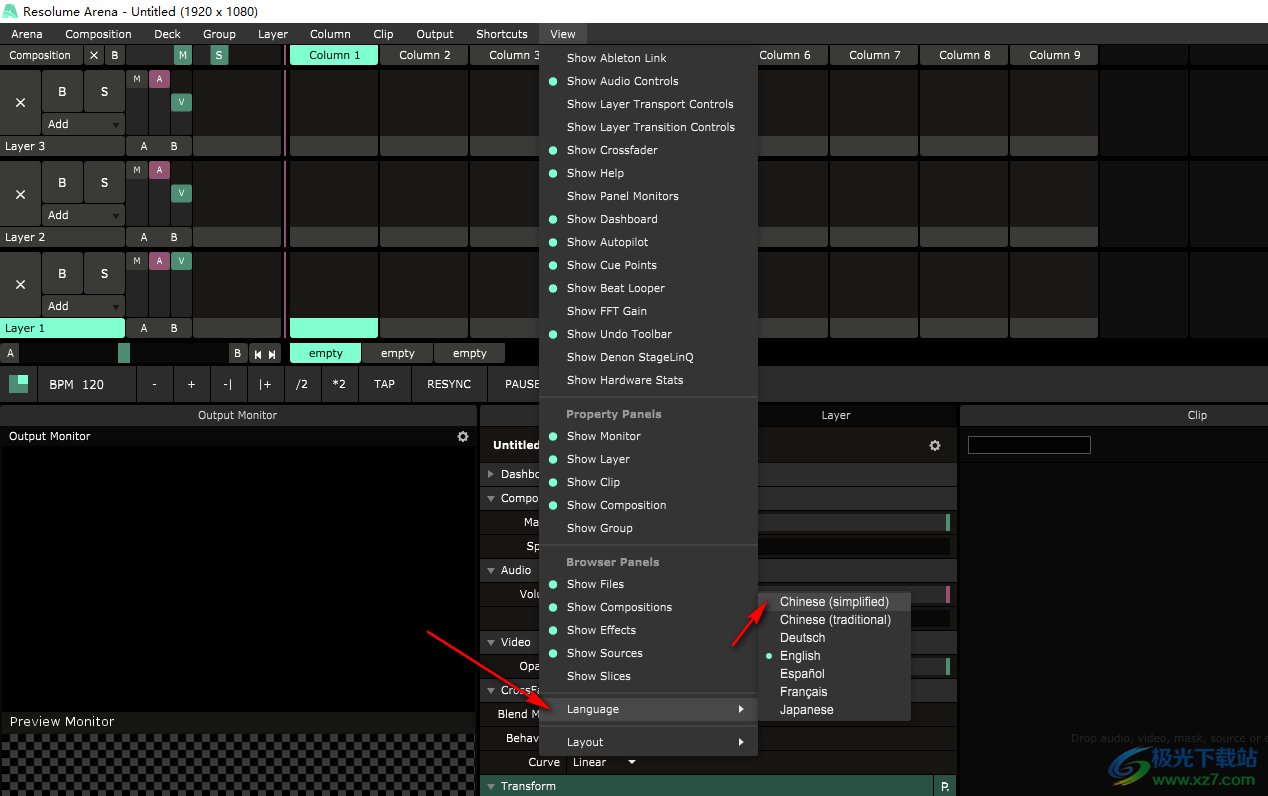
6、重啟軟件就可以顯示中文界面,點擊菜單的偏好設置功能進入注冊界面
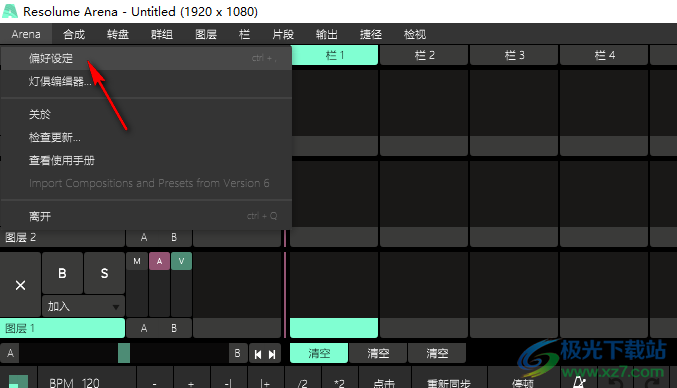
7、點擊注冊功能,點擊底部的離線注冊按鈕Offline Registration..
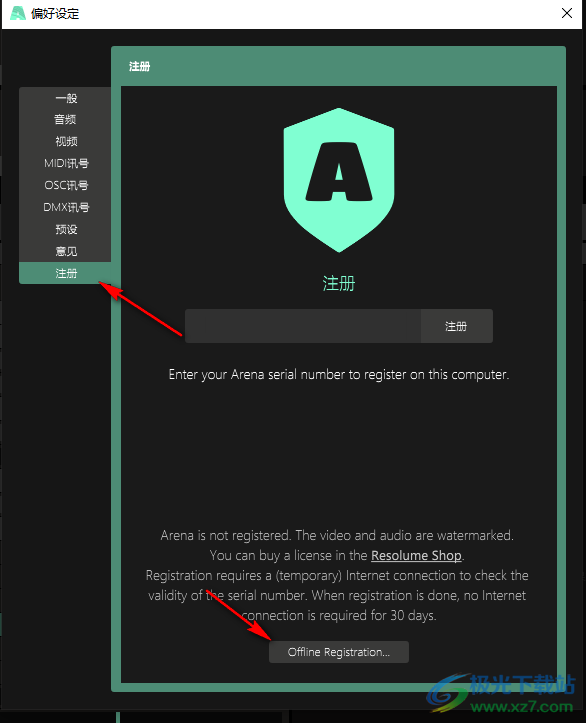
8、彈出ID信息,例如小編的軟件顯示c4ec1-0567d-a6e8f-3c7e0-6bac3-095d1-47b42-6ef83,將其全部復制到注冊機
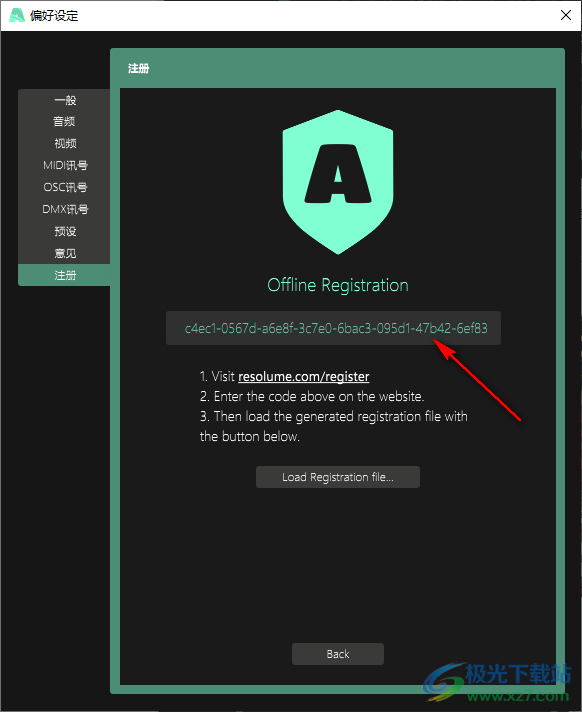
9、將注冊ID復制到Arena7_KeyGen.exe第一行粘貼,點擊generate計算注冊文件
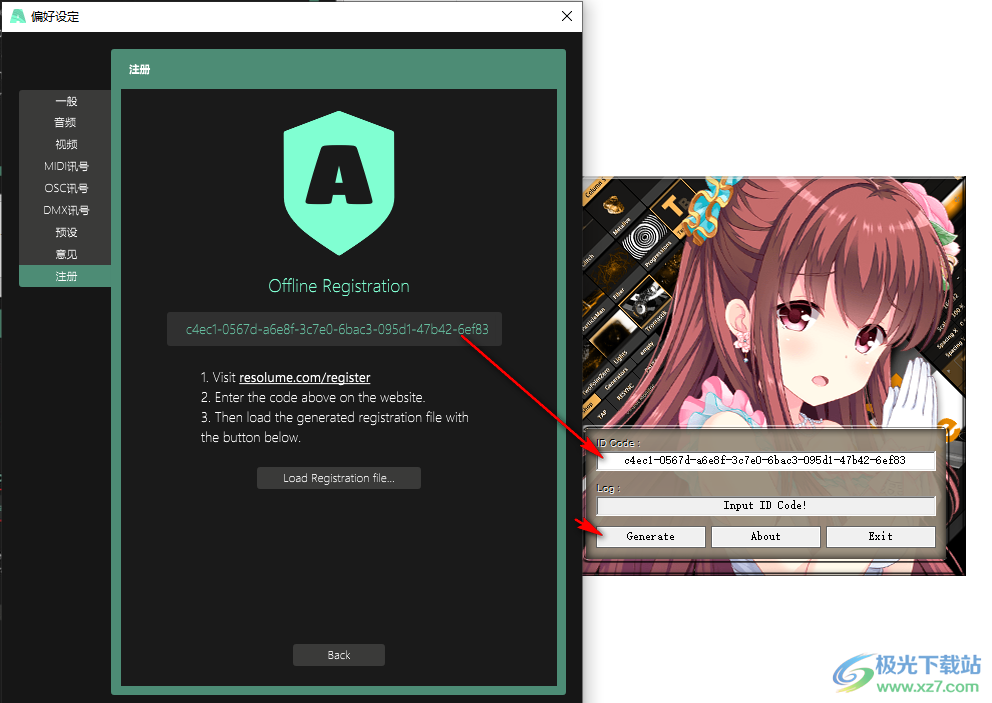
10、彈出保存的提示,將生成的注冊文件Registration.avr保存在任意文件夾

11、隨后點擊Load Registration file.添加注冊文件
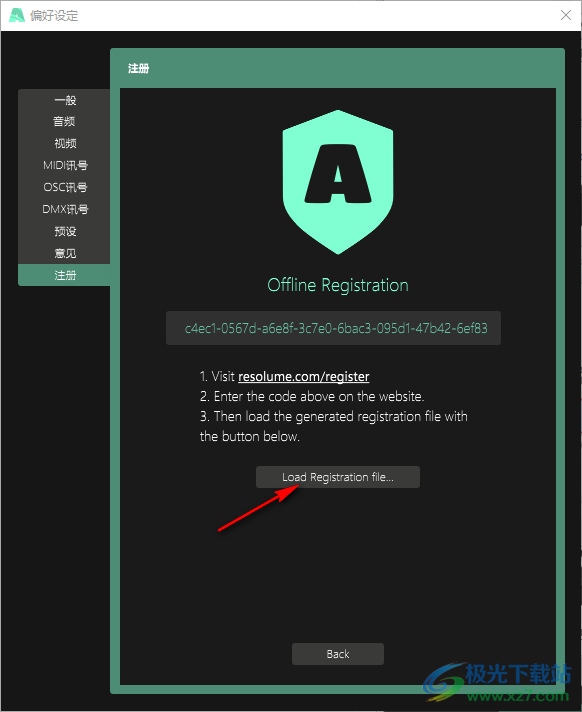
12、打開Registration.avr到軟件就可以完成激活授權
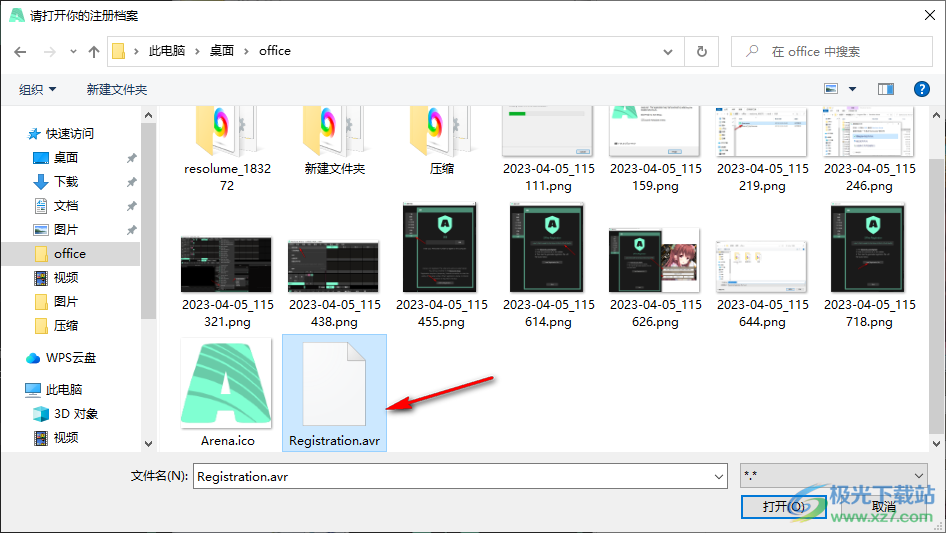
13、如圖所示,軟件可以使用到2038年,已經獲得十多年的使用權限
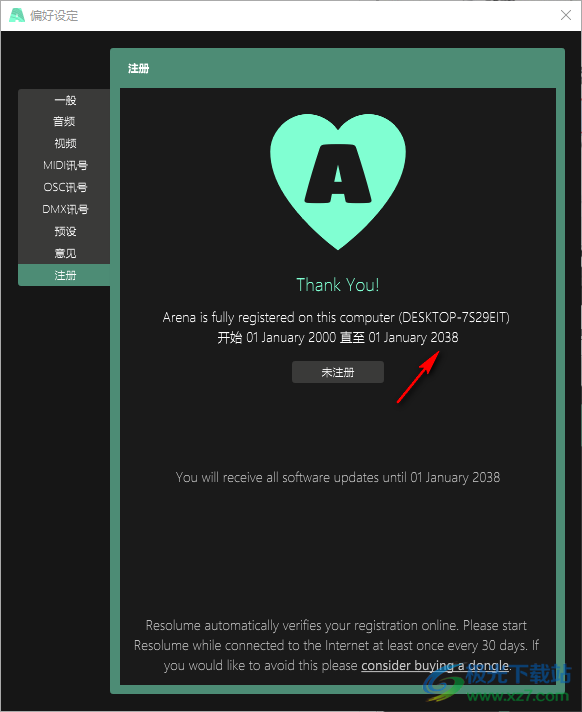
14、現在就可以開始使用軟件了,可以查看官方提供的用戶手冊
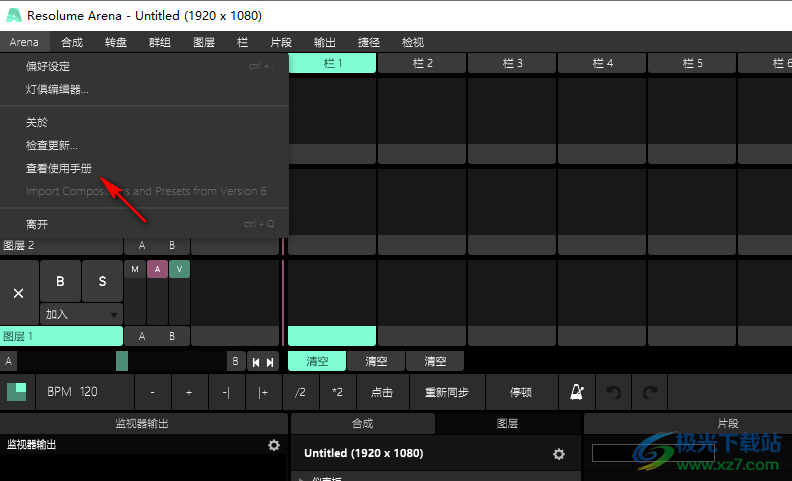
15、合成功能,顯示打開最近的檔案、存檔、儲存為、媒體管理器、影像對拍、片段目標、片段觸發方式
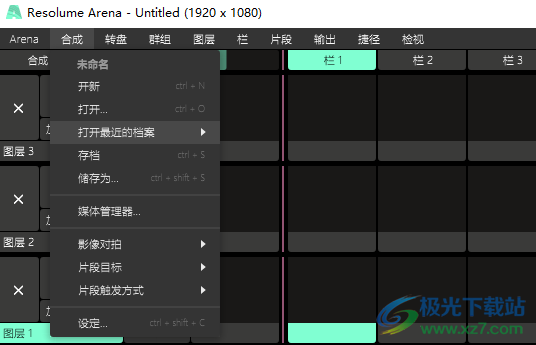
16、群組功能:在其上插入、在其下插入、復制、重新命名、清除片段、移除群組保持圖層、移除群組及圖層、加入圖層
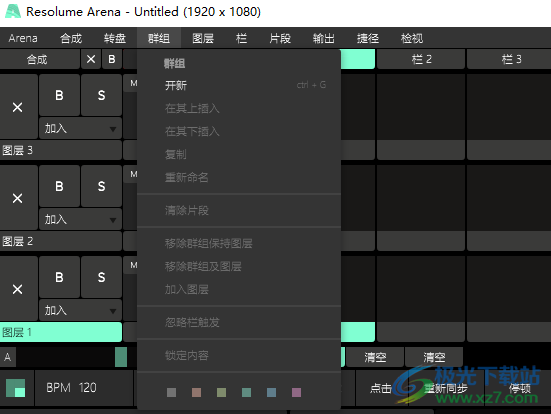
17、圖層選項:群組、忽略欄觸發、載入時觸發第一個片段、淡出入器開始、遮罩模式、鎖定內容
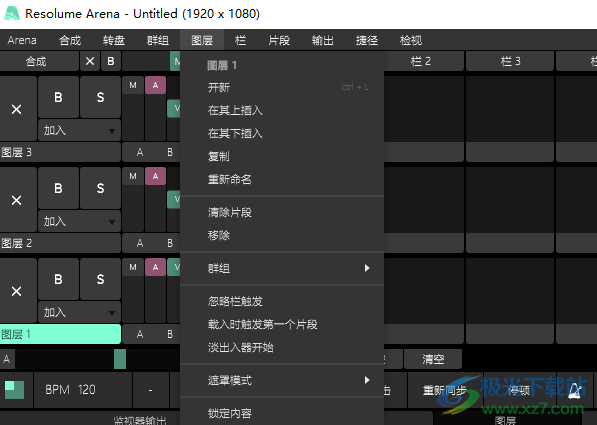
18、一般設置
片段版面
外部觸發更新片段版面
當片段受觸發,片段版面會更所以顯示片段。以外部觸發(MIDIorOSC)來排序片段時,可能帶來不便
影片起始點偏移
當經由OSC或MIDI觸發片段,有時候會有延遲。此項會導致片段偏移,令其以後在時間線同步。
滾動
滾動圖層和片段至視覺范圍
選取的片段及圖層滾動至視覺范圍
字體
使用ArialUnicodeMS
如果你遇到非拉丁字體的麻煩,請開啓此選項。
你所作的修改會於下次啓動軟件時生效。
確認離開
當關閉時顯示退出確認
若已開啟應用程式關閉時警告對話框會出現如沒開啟此選項,程式會無聲關閉。
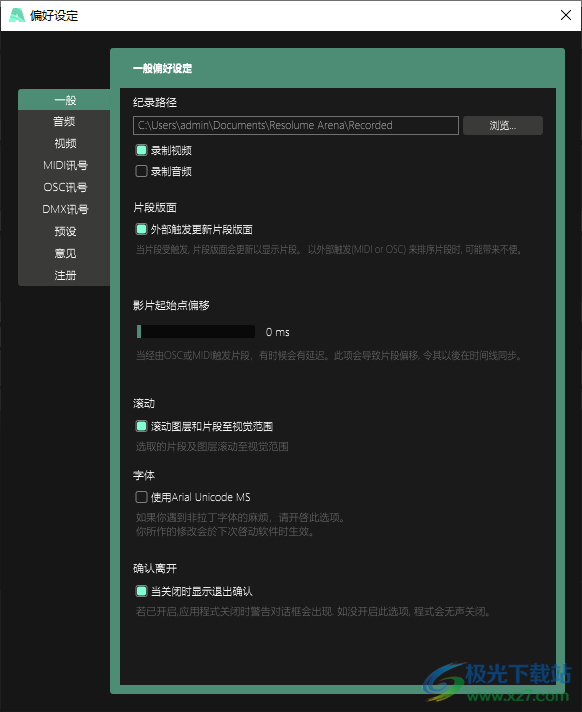
19、音頻和視頻參數都可以在軟件調整,可以設置音頻輸出設備,可以設置輸出通道
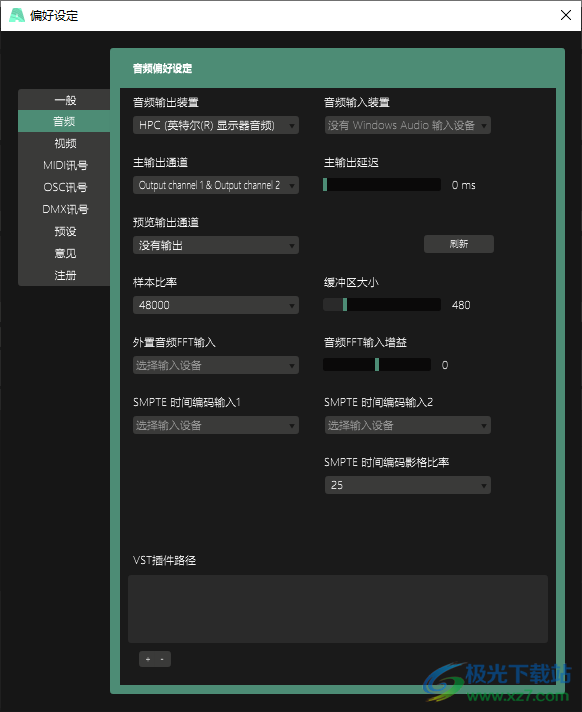
官方教程
組
團體只能在競技場上使用!
有時,你會有一組剪輯,它們配合得特別好。你知道,那兩三個片段,只要有合適的混合模式,就會融合在一起,成為一個全新的內容。如果你能用一個音量控制器控制這些剪輯,如果它們是一個剪輯,就對它們施加效果,甚至可以像一個剪輯一樣移動和縮放它們,那不是很好嗎?這就是分組的作用所在。分組本質上是小的子組合。您可以使用它們將圖層組合在一起,并將它們視為一個新的大圖層。
創建組
通過選擇要添加到組中的第一個層,右鍵單擊該層并選擇“組”>“新建”來創建組。
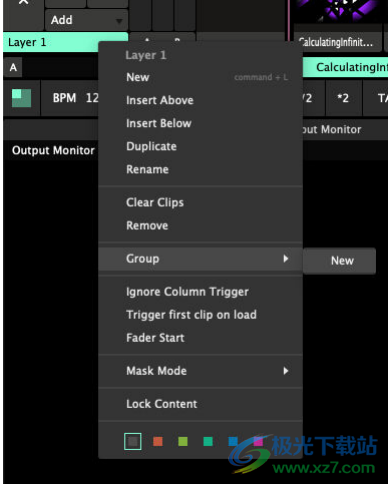
這將把圖層放在組中。你會在界面上看到這一點,圖層稍微縮進,新創建的組會“擁抱”它的新生兒。此外,組面板將顯示在圖層面板旁邊
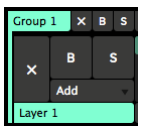
添加和刪除圖層
在這一點上,向組中添加層和從組中刪除層是非常容易的。您可以簡單地通過圖層名稱句柄拖動它們,然后將它們放入或拋出。牢記一個組永遠不能是空的,因為這意味著該組會消失,你可能會失去它的所有效果和設置。因此,當您將最后一層從組中拖出來時,Resolume將在其位置創建一個新的空層。
如果你更喜歡菜單類型的人,你也可以使用圖層菜單將圖層從組中移出。
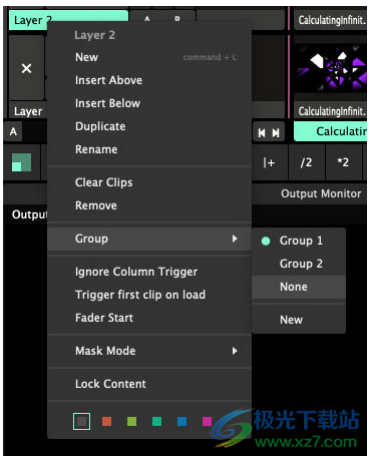
Group x(組x)-如果另一個組可用,則選擇該組將直接將所選圖層移動到該組。
無-這將從組中刪除選定的圖層。
新建-這將創建一個新組,并將選定的圖層放入其中。
您可以創建任意數量的組。
團隊中發生的事情,留在團隊中!
組是一個小的子成分和一個層之間的混合體。它們有很多與組合相同的功能。組有自己的小列觸發器、自己的小主速度滑塊和播放控件,以及自己的主旁路、獨奏和彈出按鈕。
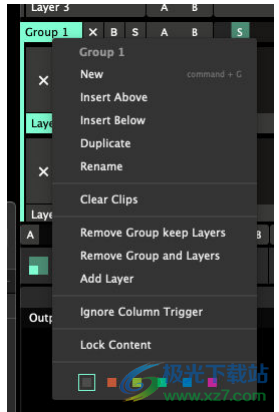
當然,您可以在組級別上應用變換、效果和遮罩。組還從圖層借用了一些功能,如“忽略列觸發器”和“鎖定”,這些功能應用于該組中的所有圖層。唯一的區別是,在一個群體中發生的事情,永遠不會離開這個群體。一方面,這意味著明顯的事情,比如組列觸發器不會影響組外的層,按下組彈出按鈕,只會彈出組內的層。但這也意味著不那么明顯的事情。例如,不能將層路由到組外的層路由器,如果組本身位于另一個交叉漸變總線上,則不能交叉漸變到組中的層。這可以防止你不小心在時空連續體中撕開一個洞。因為當你開始做這樣奇怪的事情時,就會發生這種情況。不,你不能把一個小組放在另一個小組里。你不是萊昂納多·迪卡普里奧,你也沒有在巴黎一輛從橋上掉下來的面包車里睡著。
群組混合
小組從一塊空白畫布開始。
規則層將與它們下面的層混合,這取決于它們的混合模式和不透明度。組中的層僅與組中的其他層混合。
首先在透明的黑色背景上渲染組的第一層。它不與下面的層混合。其他組層在第一組層的頂部混合。然后,這一過程的最終結果被重新混合到組合物中。此時,該組已成為一個單一的扁平層。您可以使用組的混合模式和不透明度來控制它與其他合成的混合方式。
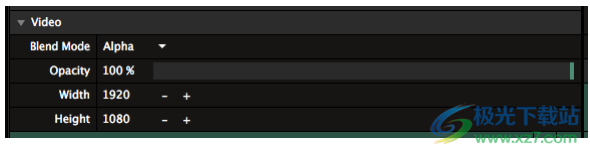
組默認為具有100%不透明度的Alpha混合模式。
分組到切片路由
組也可用作“高級輸出”中切片的輸入。這將使您能夠將多個層布線到一個切片。
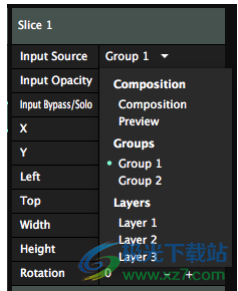
請記住,此時不能再使用組混合模式。此外,將組路由到切片意味著您可以繞過所有合成效果
作文
這篇作文是你的全部表現。這是你如何安排你的內容和層次,你應用的效果,以及你如何將一切設置為自動化。把你的作文想象成你的舞臺。這是你安排一切走向和一切外觀的地方。您的構圖將所有圖層合成在一起,應用最終效果,然后將其發送到屏幕。如果你是一個高級用戶,你可以使用高級輸出來進一步切割和扭曲你的合成。或者,您可以通過Spout或Syphon將最終結果發送到其他應用程序,以進行進一步處理。
設置
通過構圖>設置,您可以更改杰作的一些重要細節。
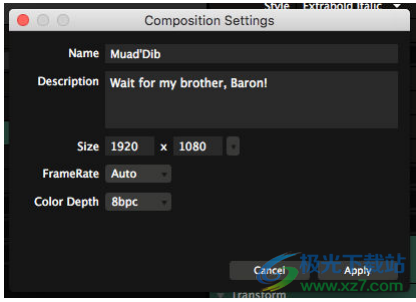
名稱
這就是你對這篇作文的認識。這也是Resolume將用于將其保存到磁盤的文件名。“你有力量。你將被稱為Usul,這是柱子底部的力量。這是你在我們部隊的秘密名字,但你必須選擇男子漢的名字,我們會公開稱你為男子漢。”
描述
在這里,你可以記下一些關于這篇作文的筆記,這些筆記將被保存為元數據。
大小
您的杰作將呈現的分辨率。通過下拉菜單,您可以從常用分辨率列表、當前連接的監視器的分辨率中進行選擇,也可以直接鍵入自定義分辨率。
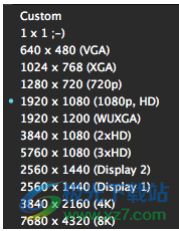
幀速率
這將限制Resolume的fps為固定的最大值。在自動模式下,Resolume將與顯示器的刷新率同步。因此,如果您的顯示器設置為60Hz,Resolume將以每秒60幀的速度渲染。渲染更多會很傻,因為你的顯示器將無法顯示這些幀,它們會被丟棄。這是您希望在大多數時間使用的設置。當你推高分辨率或使用大量效果時,可能是你的電腦跟不上正在發生的事情。在這種情況下,Resolume會嘗試將速度保持在60fps,但它會開始下降。根據你推東西的力度,你的fps可以開始在40 fps到60 fps之間波動。在這種情況下,明智的做法是將幀速率限制在30fps。這樣,每一幀的渲染時間都完全相同。這樣,播放將更加流暢。此外,像頻閃這樣的效果將在打開和關閉之間平均分配,而不是因為它們一會兒以43幀/秒的速度頻閃,一會兒以57幀/秒。
提示對于超級smooooth播放,您需要將合成的幀率與內容的幀率相匹配。當comp也設置為25時,25 fps的剪輯將播放得非常流暢。
筆記當你的電腦無法跟上,并且以23幀/秒的速度渲染時,將此設置設置為60并不能賦予它神奇的力量。它仍然需要在相同的硬件上做同樣數量的工作,所以它將像以前一樣掙扎。
鉆頭深度
這將允許您在每個通道8位和每個通道16位渲染之間切換。
這將在進行復雜的合成或應用復雜的效果鏈時為您提供更高的顏色保真度。
提示權力越大,責任越大!這并不是一個讓一切看起來更好的神奇開關。當設置為以16bpc渲染時,您的計算機將需要更加努力地工作。如果您的整個48個生產工作流不是16個bpc,那么您不太可能看到即時的差異。
下載地址
- Pc版
resolume arena7(VJ音視頻控制軟件) v7.1.0
本類排名
本類推薦
裝機必備
換一批- 聊天
- qq電腦版
- 微信電腦版
- yy語音
- skype
- 視頻
- 騰訊視頻
- 愛奇藝
- 優酷視頻
- 芒果tv
- 剪輯
- 愛剪輯
- 剪映
- 會聲會影
- adobe premiere
- 音樂
- qq音樂
- 網易云音樂
- 酷狗音樂
- 酷我音樂
- 瀏覽器
- 360瀏覽器
- 谷歌瀏覽器
- 火狐瀏覽器
- ie瀏覽器
- 辦公
- 釘釘
- 企業微信
- wps
- office
- 輸入法
- 搜狗輸入法
- qq輸入法
- 五筆輸入法
- 訊飛輸入法
- 壓縮
- 360壓縮
- winrar
- winzip
- 7z解壓軟件
- 翻譯
- 谷歌翻譯
- 百度翻譯
- 金山翻譯
- 英譯漢軟件
- 殺毒
- 360殺毒
- 360安全衛士
- 火絨軟件
- 騰訊電腦管家
- p圖
- 美圖秀秀
- photoshop
- 光影魔術手
- lightroom
- 編程
- python
- c語言軟件
- java開發工具
- vc6.0
- 網盤
- 百度網盤
- 阿里云盤
- 115網盤
- 天翼云盤
- 下載
- 迅雷
- qq旋風
- 電驢
- utorrent
- 證券
- 華泰證券
- 廣發證券
- 方正證券
- 西南證券
- 郵箱
- qq郵箱
- outlook
- 阿里郵箱
- icloud
- 驅動
- 驅動精靈
- 驅動人生
- 網卡驅動
- 打印機驅動
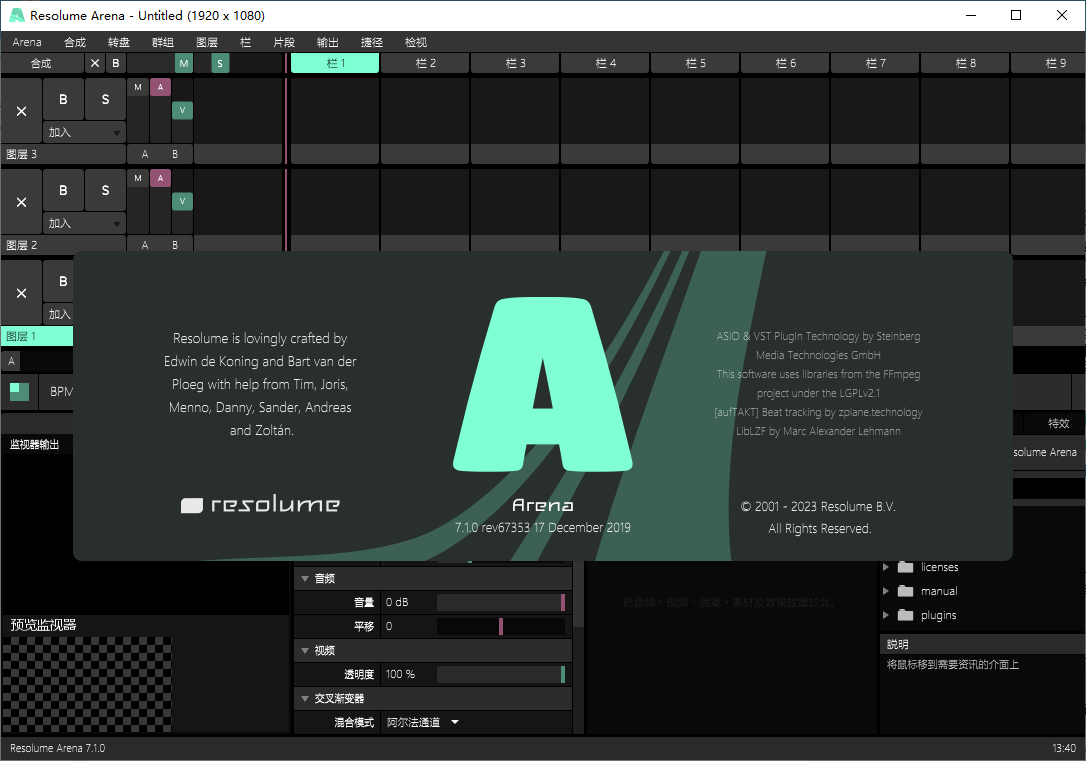
































網友評論